요즘에는 모바일 메신저를 정말 많이 사용하는데요, 그 중에서 텔레그램은 신분을 숨길 수 있고 보안성이 높아 사람들이 많이 사용하고 있는 메신저입니다. 오늘은 텔레그램이란 무엇인지 알아보고, 텔레그램 pc버전 다운로드 방법과 사용법 그리고 텔레그램 가입방법 및 탈퇴방법까지 알아보겠습니다.

목차
텔레그램 이란
텔레그램은 러시아출신의 파벨 두로프가 개발하여 2013년에 출시한 클라우드 기반의 메신저 서비스인데요, 텔레그램은 높은 보안과 개인정보 보호를 자랑합니다. 텔레그램은 메신저 안에서 모든 대화에 암호화를 제공하고 비밀 채팅 기능을 통해서 신분이 밝혀지는 것을 방지할 수 있습니다. 이런 사생활 보호 및 신분 보호적인 측면에서 많은 사람들이 이용을 하고 있습니다.
하지만 이 텔레그램의 보안성을 악용해서 딥페이크 등을 통해 범죄에 이용이 되고 있어서 얼마 전에 텔레그램 CEO가 공식 입장문을 밝혔는데요, 이제 텔레그램 딥페이크 등으로 불법행위를 한다면 그 사용자의 정보는 수사기관에 제공을 한다고 밝혔습니다.
텔레그램 pc버전 다운로드 한글
1) 텔레그램 한글 pc버전 다운로드는 먼저 텔레그램 공식 홈페이지에 들어갑니다.

2) Windows용은 ' PC / Linux용 텔레그램', 맥용은 'macOS용 텔레그램'을 선택해 들어갑니다.
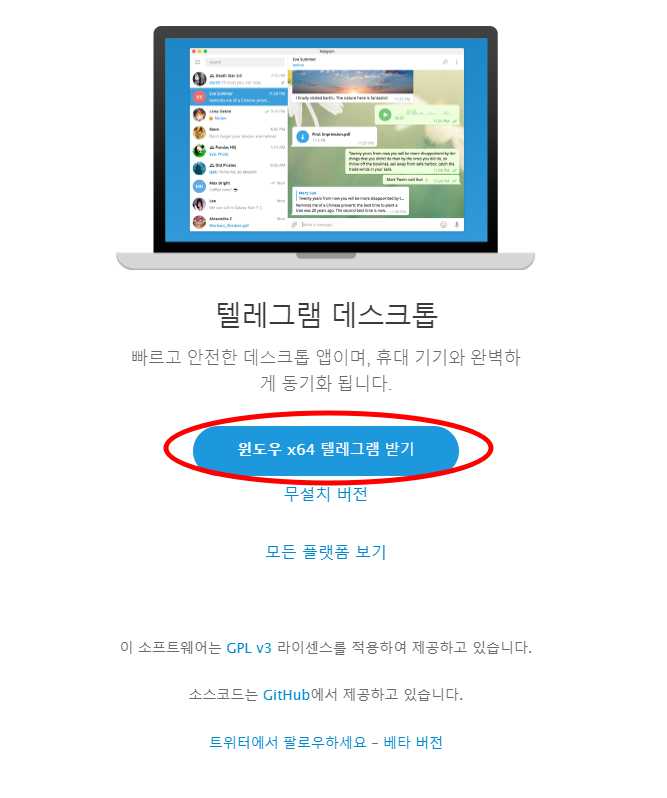
3) '윈도우 x64 텔레그램 받기'를 클릭하면 다운로드가 진행이 되는데 완료가 되면 받은 파일을 실행합니다.

4) English로 되어있는것을 일단 그대로 'OK'를 눌러 진행합니다.

5) 그리고 창이 여러번 뜰텐데 'Next' 버튼을 계속 누르고, install 버튼을 눌러 설치합니다.
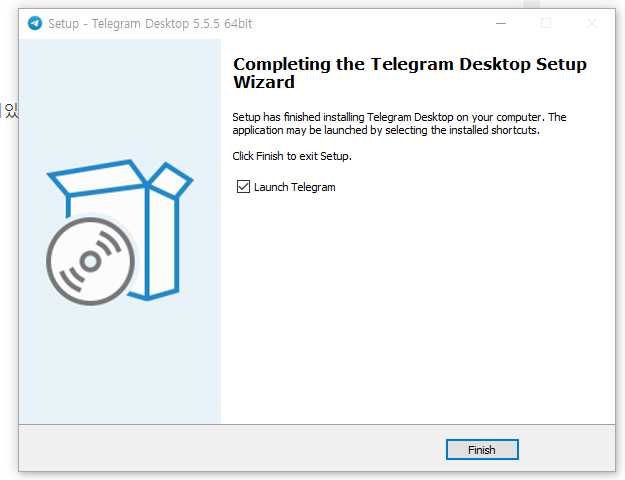
6) 설치가 완료되면 바탕화면에 아이콘을 추가할 거냐는 체크 박스를 체크하거나 해제하고 'Finish'를 누릅니다.
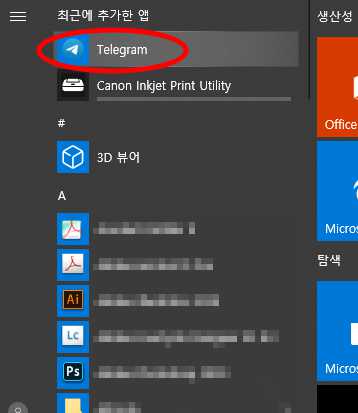
7) 그러면 pc에 텔레그램이 설치된 걸 볼 수 있습니다. 바로 실행시켜줍니다.

8) 여기서 아래에 '한국어로 계속' 버튼을 눌러줍니다.
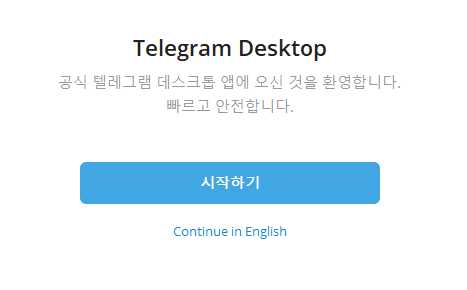
9) 화면이 이렇게 한글로 변경이 되는데, '시작하기'를 누릅니다.
10) 그러면 바로 QR코드 창이 나오면서 내 모바일 텔레그램에 로그인 된 아이디로 텔레그램을 실행시켜서 스캔을 해줘서 연동을 해야합니다.
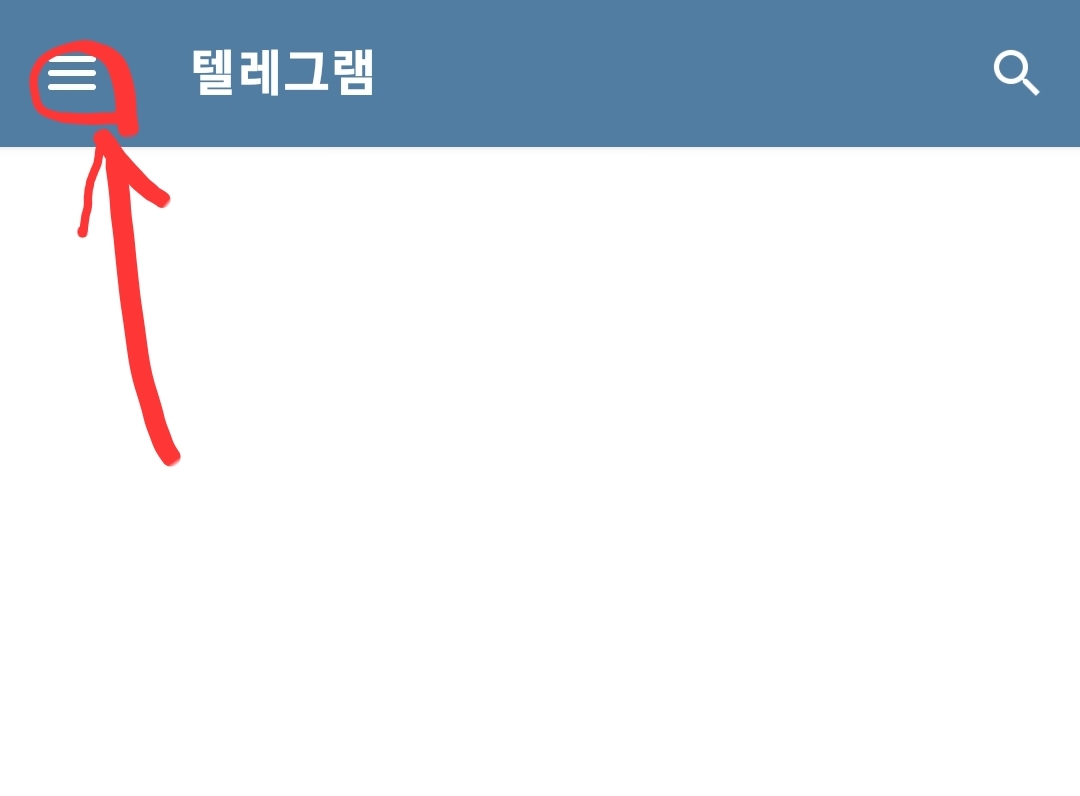
11) 모바일 텔레그램을 실행시킨 뒤에 왼쪽 위에 있는 '3줄모양'을 클릭합니다.

12) '설정'에 들어갑니다.

13) '기기'에 들어갑니다.

14) 데스크탑 기기 연결을 눌러서 QR코드를 카메라로 네모칸에 맞춰 갖다 댑니다.

15) 그러면 PC버전 연동이 완료되고 사진과 같은 메시지를 받게 되면, 텔레그램 PC버전 다운로드가 완료됩니다.
텔레그램 가입방법
텔레그램은 먼저 모바일에서 어플을 다운받아서 가입을 하셔야 합니다.
1) 먼저 텔레그램 어플을 실행합니다.
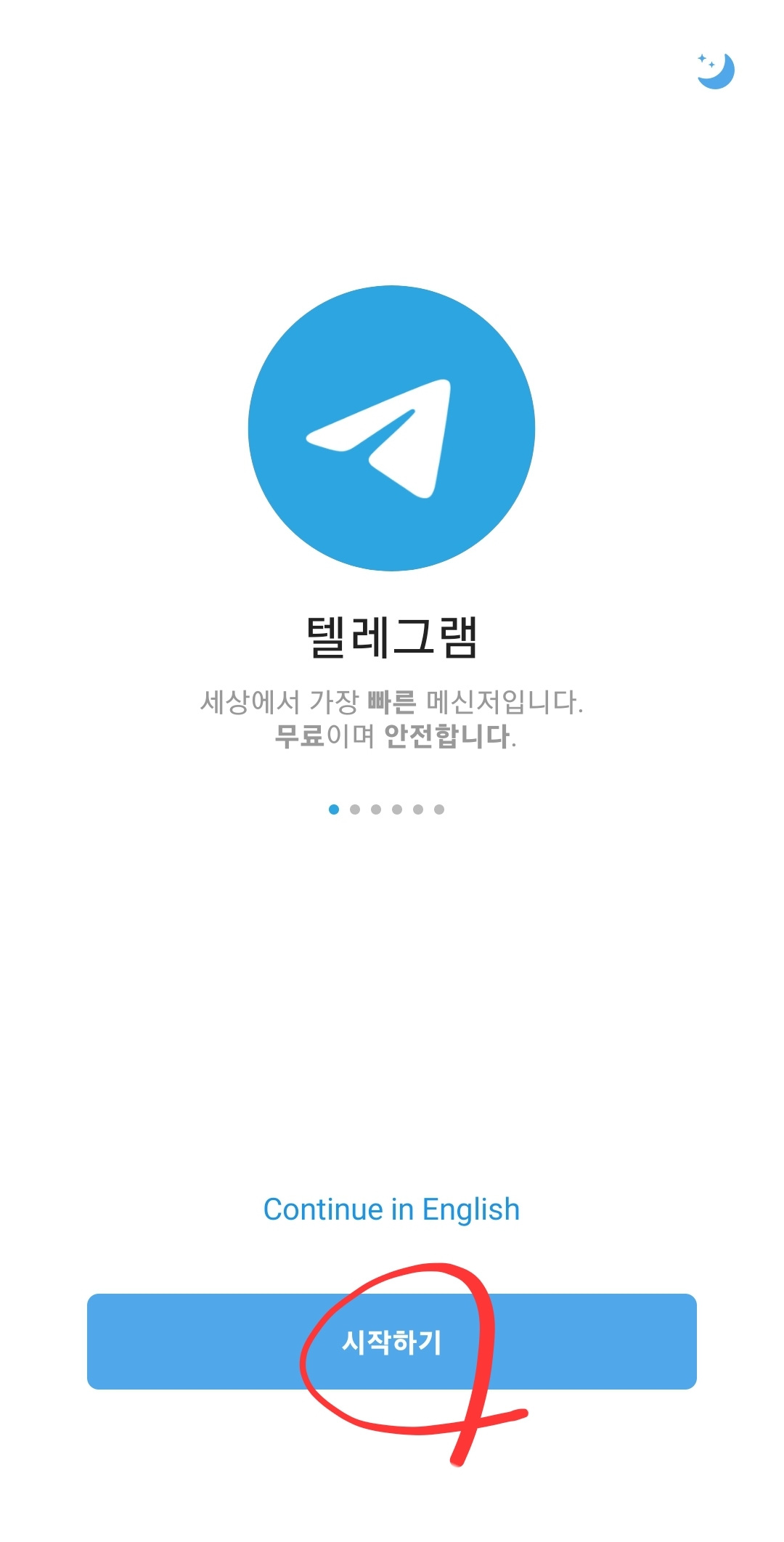
2) 아래에 시작하기 버튼을 누릅니다.

3) 내 전화번호 페이지가 나오면, 자동으로 내 번호가 입력이 되어 있을겁니다. 안되있으면 직접 전화번호를 입력하고 우측화살표 버튼을 누릅니다.
4) 내 휴대폰 문자로 인증번호가 오면 이것도 자동으로 입력이 될텐데, 안되면 인증번호를 입력하고 인증을 하면 가입이 완료됩니다.
텔래그램 탈퇴방법
텔레그램 탈퇴는 어플에서는 불가능하고 홈페이지에 꼭 접속을 해야지만 탈퇴가 가능하니 참고하시기 바랍니다.

1) 텔레그램 탈퇴 페이지에 접속을 하시면 휴대폰 번호를 입력합니다.

2) 여기서 주의할점은 +82를 먼저 앞에 입력을 해주고 내 전화번호를 뒤에 바로 입력을 해야합니다. +82는 대한민국 코드입니다.
3) 입력을하고 Next를 누르면 위에 사진과 같이 코드를 입력하라는창이 뜨면서 아래 사진과 같이 코드가 내 텔레그램 메시지로 전달이 됩니다.
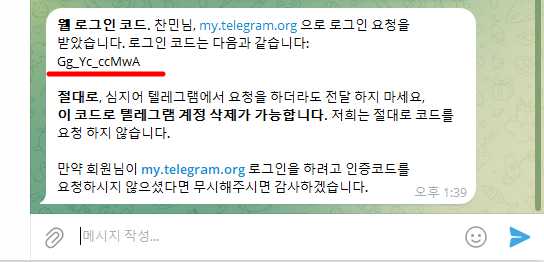
4) 해당 코드를 입력하고 sign in을 누릅니다.

5) 그러면 위의 사진과 같이 3개의 선택을 할 수가 있는데 가운데에 있는데 계정삭제란 뜻의 Delete account 버튼을 누릅니다.

6) 빈칸에 탈퇴하는 이유를 쓰는 칸이 있고 아무렇게나 적은 뒤에, 아래에 Delete My Account를 누르면 탈퇴가 완료됩니다.
텔레그램 사용법

1) 텔레그램 사용법은 먼저 우측에 돋보기 모양을 눌러서 대화방이나 채널을 들어갈 수가 있습니다.
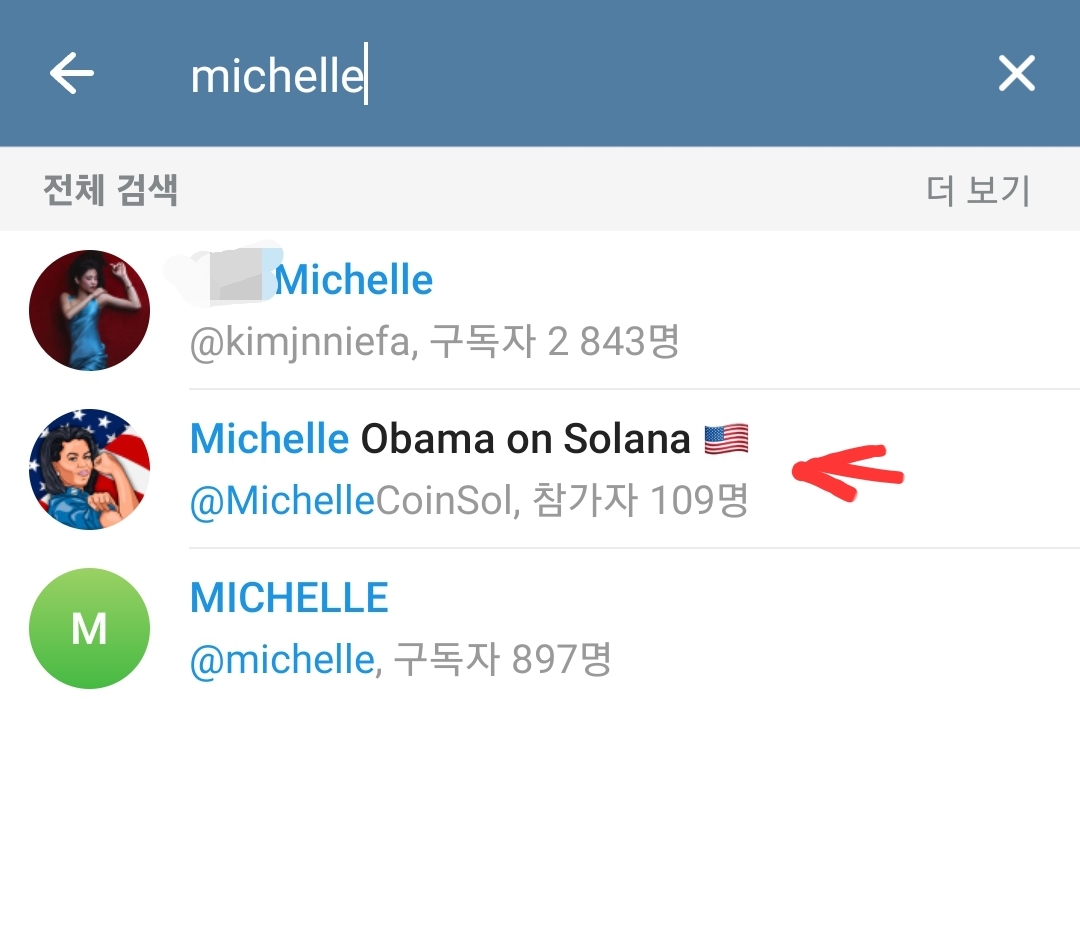
2) 검색창에 방장 아이디나 이름, 방이름 등을 검색해서 들어갑니다.
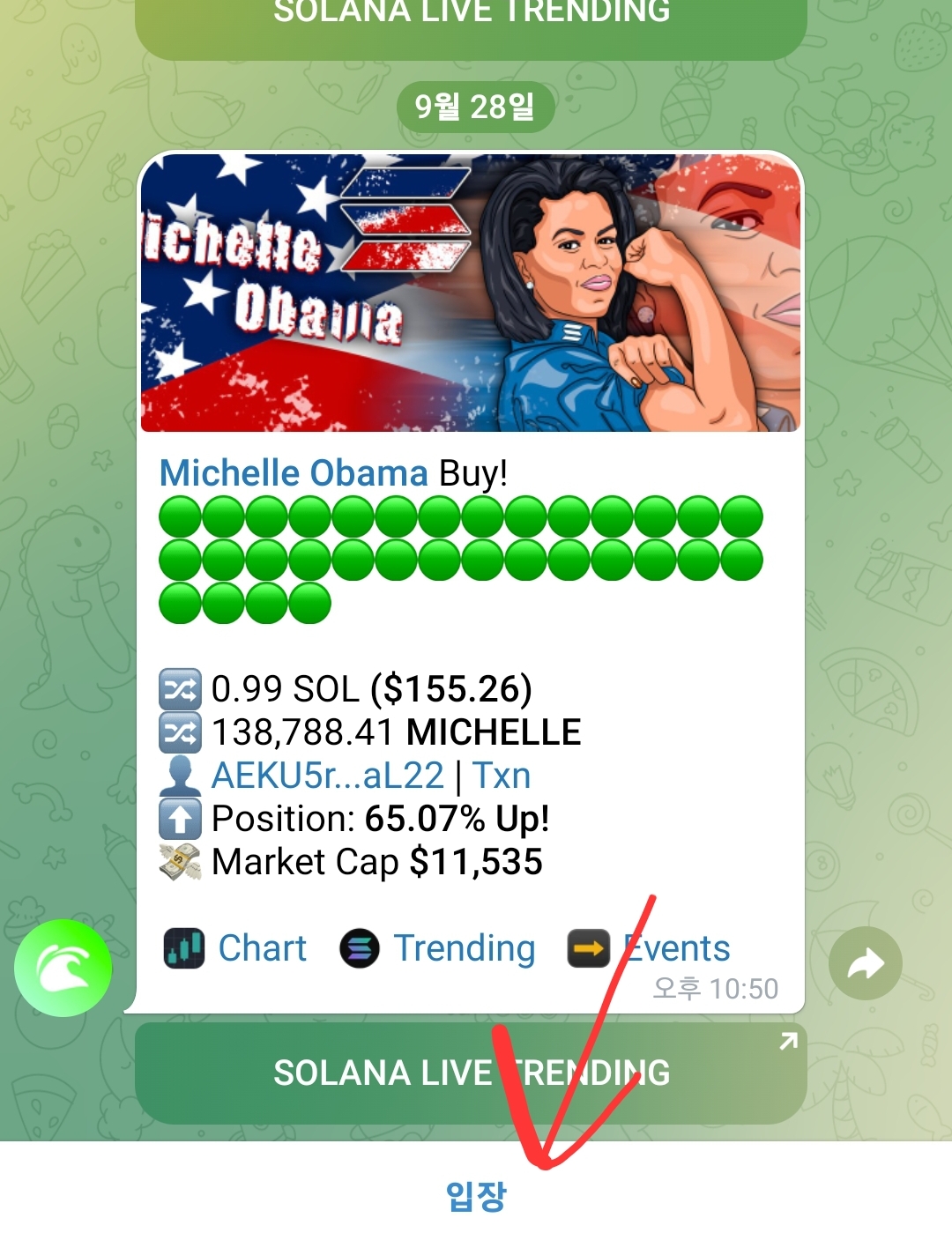
3) 방에 들어가면 하단에 입장버튼을 눌러서 입장할 수 있습니다.
4) 입장 후 채팅을 할 수가 있고, 채널방에서는 방장만 메시지를 보낼 수 있고, 그룹방은 모든 사람이 메시지를 주고 받을 수 있으니 참고하시기 바랍니다.

5) 방에서 나가는 방법은 우측 상단에 점3개를 누릅니다.

6) 그룹나가기를 누르면 채팅방에서 나가집니다.
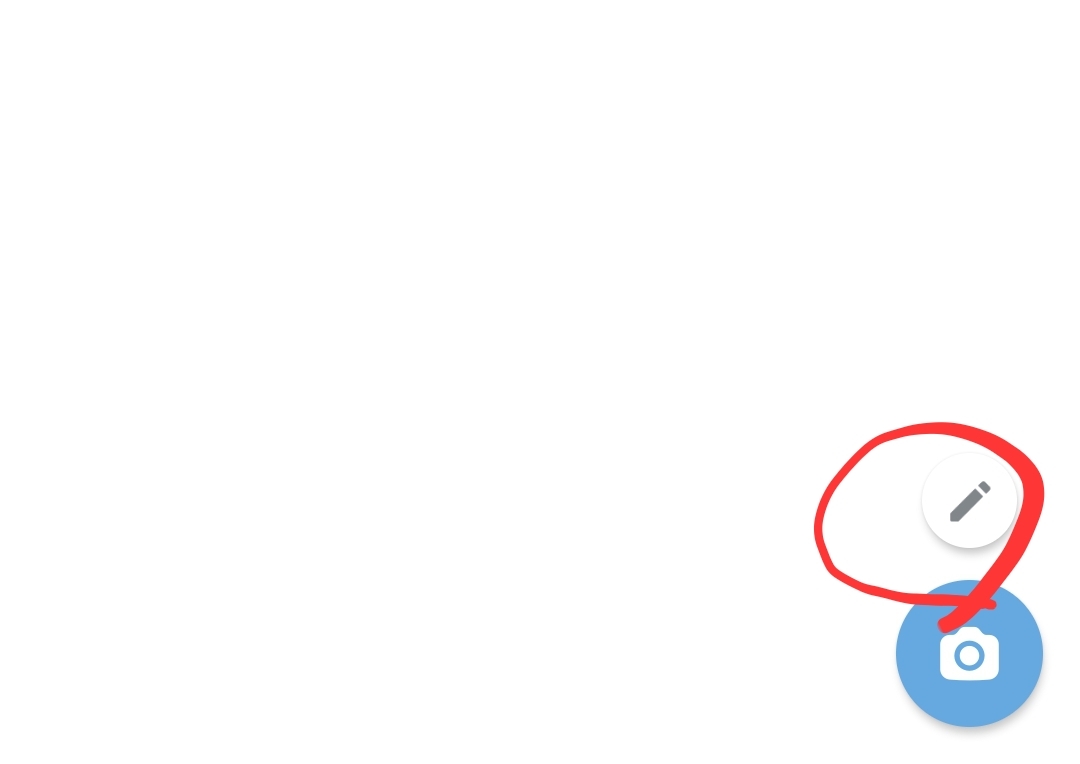
7) 다음은 내가 대화방을 만드는 법입니다. 우측 하단에 연필모양을 누릅니다.
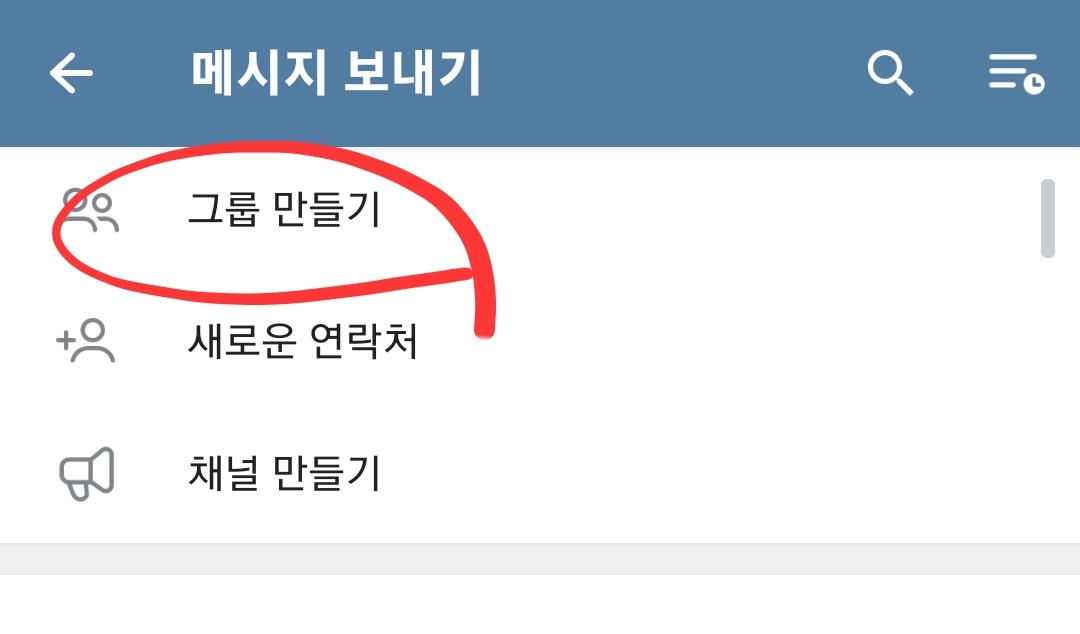
8) 채널 만들기나 그룹 만들기를 통해서 그룹방이나 채널방을 만들 수가 있습니다.

9) 원하는 초대하고 싶은 사람이 있으면 초대를 누르고 우측 하단에 > 표시를 누릅니다.
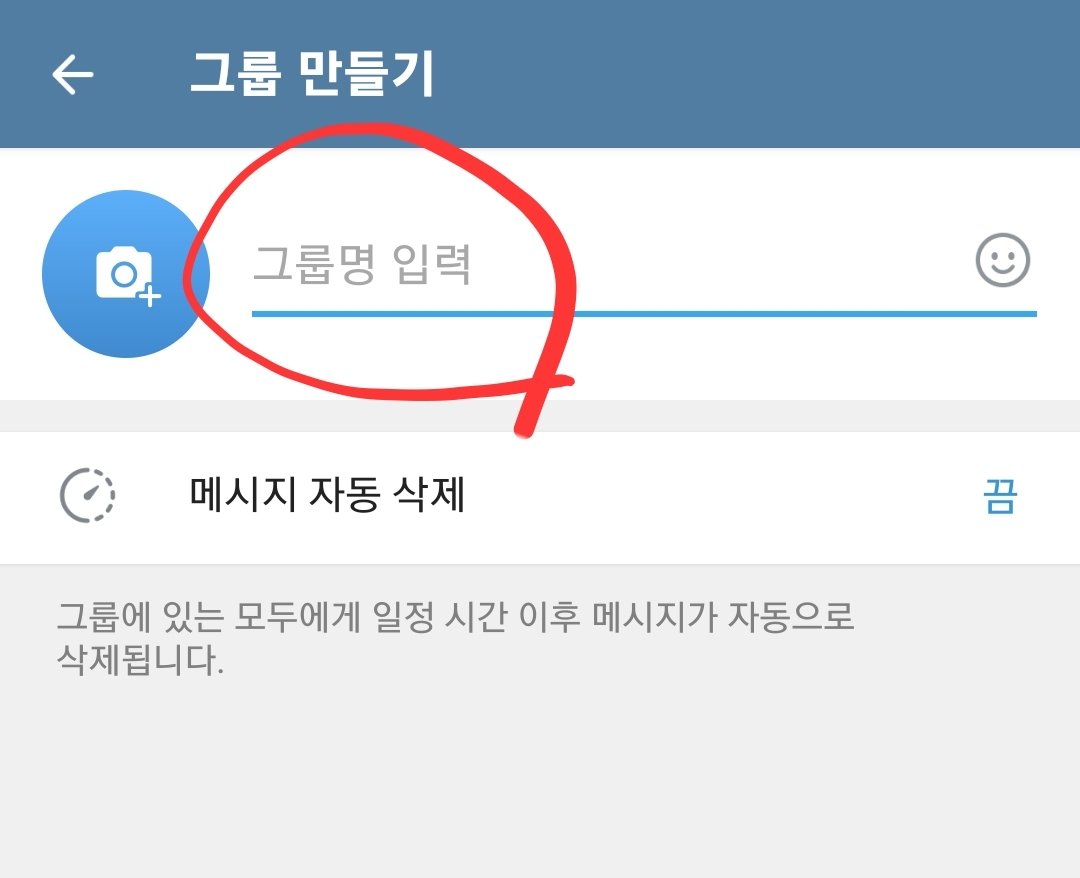
10) 방제목을 입력하고 다음을 누르면 대화방이 만들어집니다.
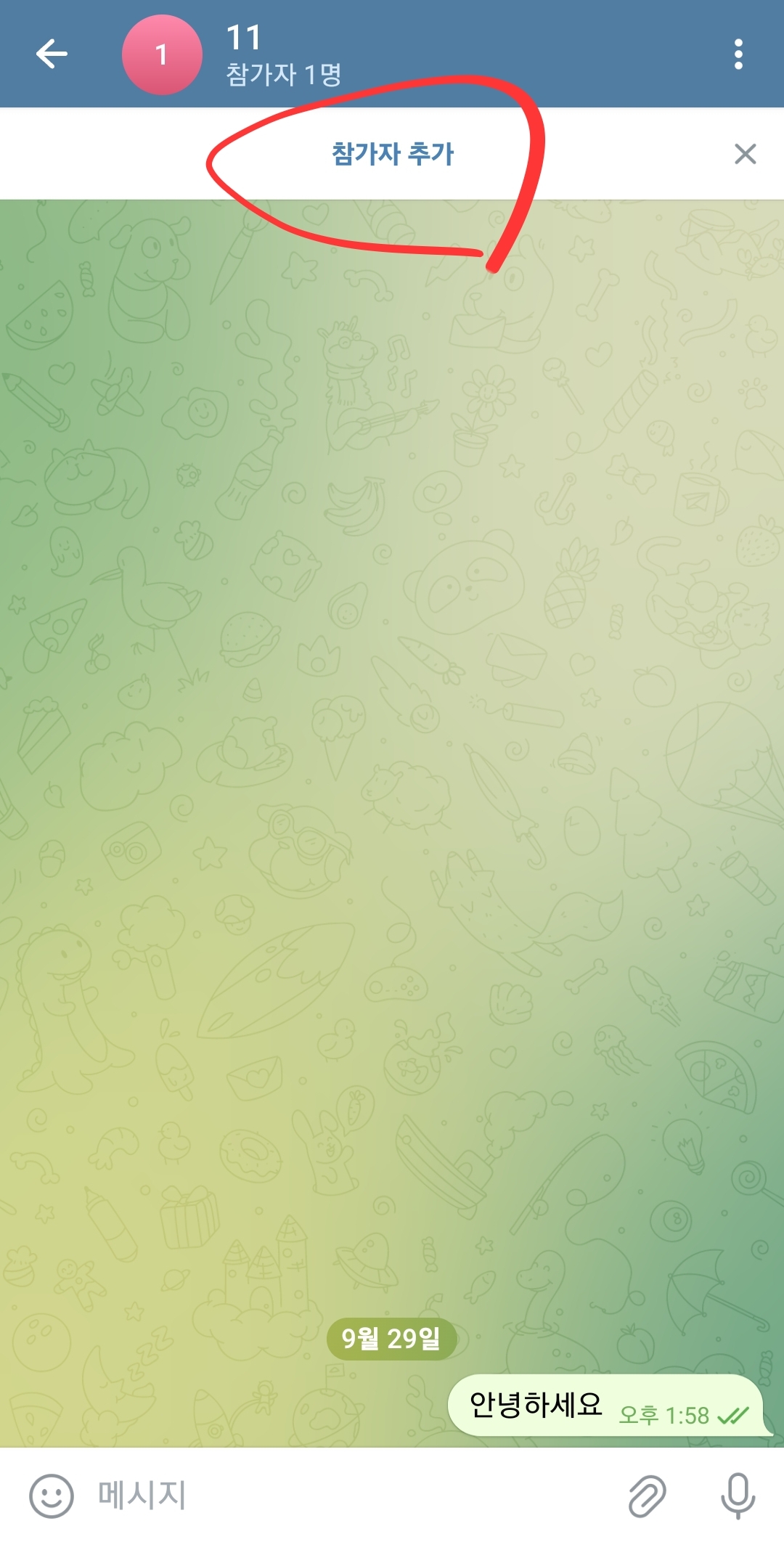
11) 대화방을 이제 이용을 하면 되고 상단에 참가자 추가 버튼을 누릅니다.

12) 원하는 사람을 초대할 수 있고, '초대 링크 복사' 버튼을 누르면 대화방에 접속할 수 있는 링크가 복사되는데, 다른 사람에게 보내주면 대화방으로 들어올 수 있습니다.
이렇게 오늘은 텔레그램의 가입방법과 탈퇴방법, 그리고 텔레그램이란 무엇인지, 텔레그램 사용법과 PC버전 다운로드 및 이용방법과 사용법에 대해서 알아보았습니다. 참고하셔서 텔레그램을 사용하는데 문제가 없으시길 바랍니다.
2024.09.23 - [분류 전체보기] - 주정차 위반 과태료 조회 금액 납부 벌점 미납
주정차 위반 과태료 조회 금액 납부 벌점 미납
주정차 위반은 교통체증이나 안전을 위해서 금지를 하고 있습니다. 주정차 위반을 하면 과태료가 부과되고 벌점이나 추가적인 불이익을 받을 수가 있는데요, 오늘은 주정차 위반 과태료의 조회
lucky.jsnnblog.com
2024.09.20 - [분류 전체보기] - 본인부담상한액 초과금 조회 지급시기 대상 신청방법
본인부담상한액 초과금 조회 지급시기 대상 신청방법
살면서 갑작스러운 질병이나 사고로 인하여 병원비가 크게 들때가 있는데요, 이때 아무래도 경제적으로 부담이 될수가 있습니다. 그래서 정부에서는 본인부담상한제를 도입해서 일정 금액을
lucky.jsnnblog.com
2024.08.20 - [분류 전체보기] - 신한생명 무료운세 바로가기 신한라이프 사주보기
신한생명 무료운세 바로가기 신한라이프 사주보기
신한생명 무료운세 서비스는 많은 사람들이 사주나 운세를 보기위해 찾는 사이트 중 하나입니다. 신한라이프는 금융서비스 뿐만 아니라, 고객들이 더 사이트를 찾을 수 있게끔 운세, 사주 서비
lucky.jsnnblog.com